发布时间:2025-07-20 09:27:44
在日常与电脑相伴的时光里,误删文件的情况时有发生,可能是瞬间手抖删掉了重要工作文档,也可能是清理磁盘时误操作格式化存有珍贵回忆照片的磁盘分区。不过好在,只要原始存储数据的位置没有被覆盖,那么后续可以执行的恢复措施还是蛮多的。那么,电脑误删文件找回该用什么方法呢?请不要过于担心,下面就来分享七个成功率很高的方法,一起来看下吧。
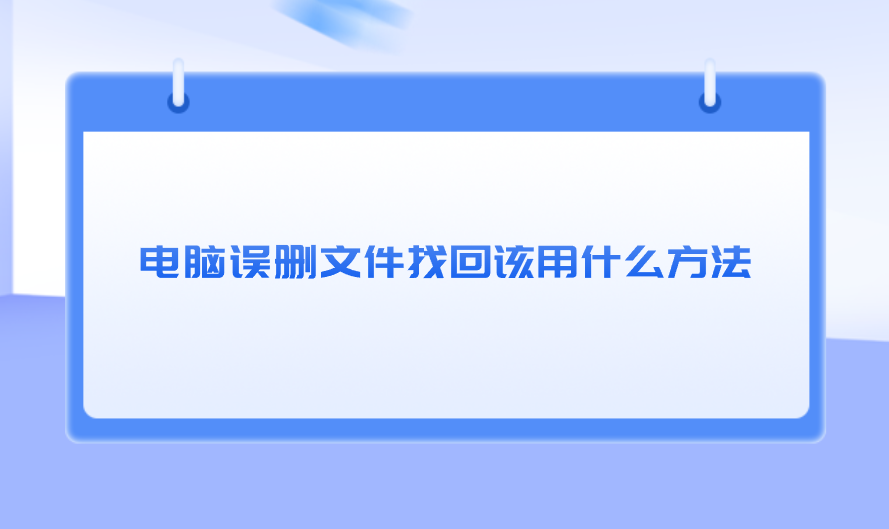
方法1、在回收站还原
针对电脑误删文件找回的操作,我们可以利用电脑系统自带的回收站功能。当我们删除文件时,实际上它只是被移动到了回收站中,并未真正被删除。只要我们在回收站中找到被误删的文件,并将其还原到原来的位置,就可以轻松找回文件。这种方法简单方便,适用于大多数误删文件的情况。不过,如果说您执行的是格式化的永久删除操作,那么这个方法将不会奏效。

方法2、借助专业软件
其次,市场上有很多专门的数据恢复工具,比如“Superrecovery”软件。目前,这款软件功能强大,可以对硬盘进行扫描,并尝试恢复那些不小心被删除的文件。您在安装完Superrecovery数据恢复工具后,打开它按照指示挑选要扫描的磁盘或分区,然后启动扫描。
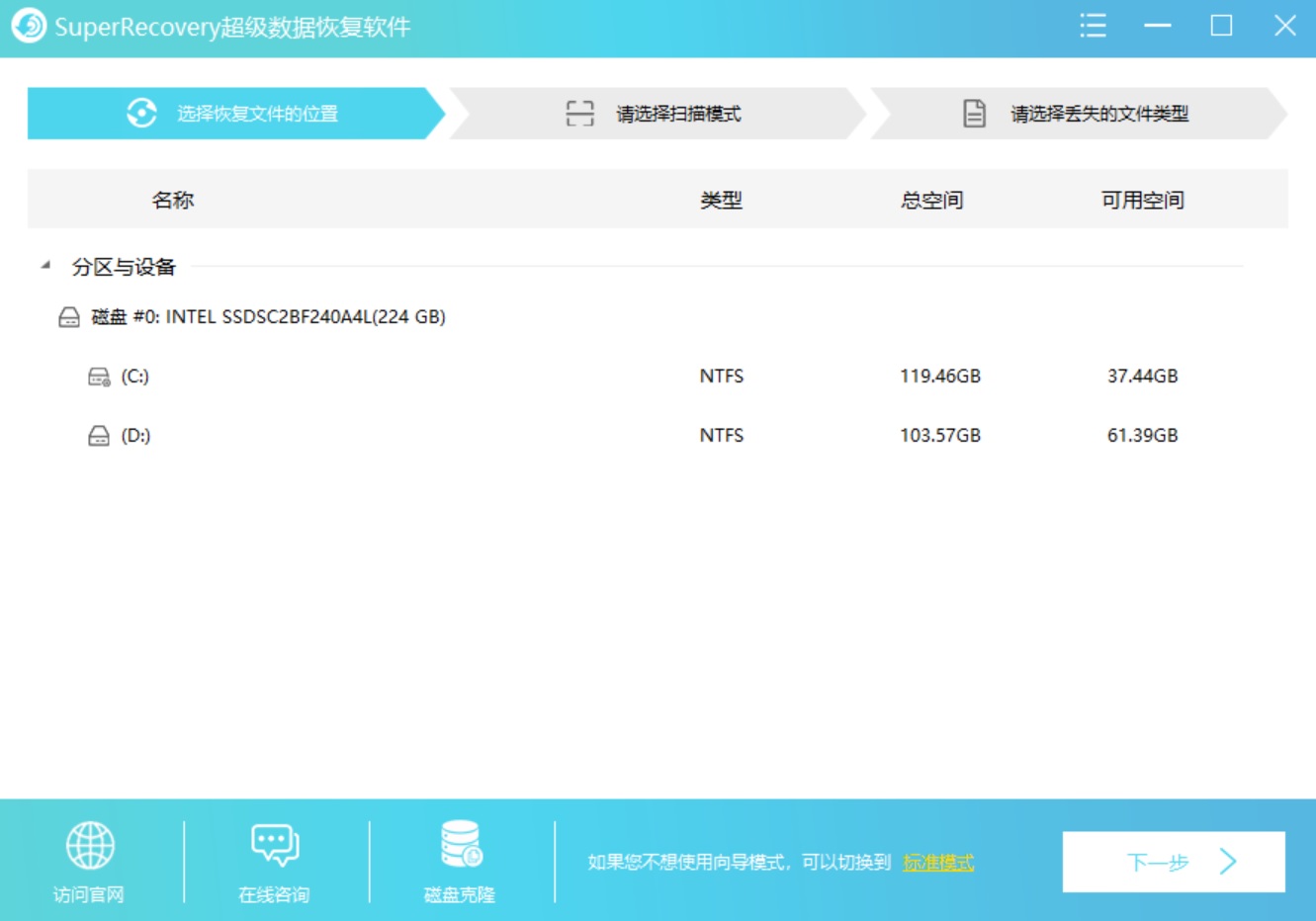
扫描结束后,Superrecovery软件会列出所有可恢复的文件,这时你可以挑选需要恢复的文件进行操作。不过在使用数据恢复工具时,需留意一旦不小心删除了文件,应尽量避免在原硬盘上写入新数据,以防覆盖掉被误删的文件,从而减少恢复成功的可能性。此外,不同的恢复软件在操作界面和功能上存在一定差别,因此在下载时,务必通过正规渠道进行,以防下载到含有恶意软件的版本。
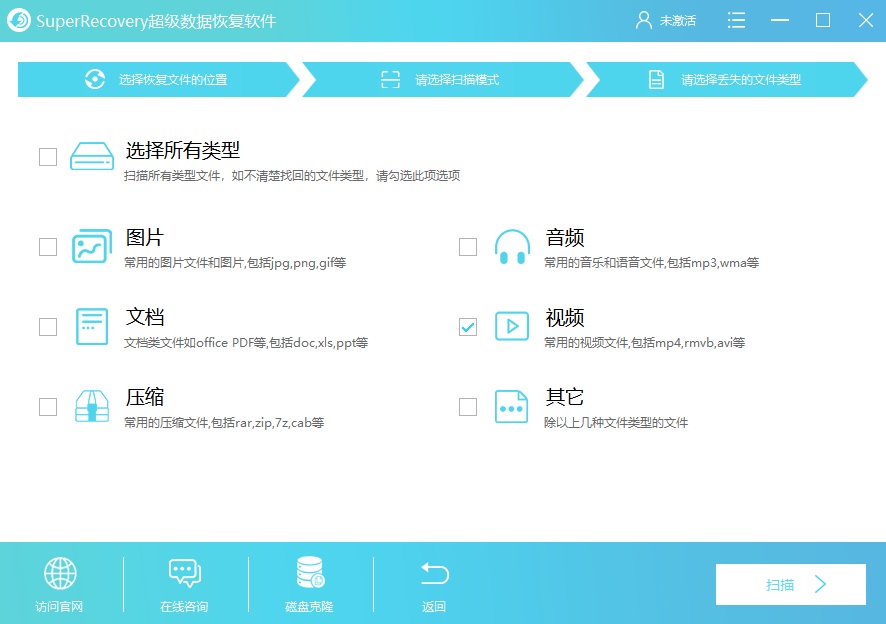
方法3、寻求远程帮助
除了以上两种方法,我们还可以尝试使用专业的数据恢复服务。如果我们自己无法通过上述方法找回误删的文件,或者文件的重要性极高,那么可以考虑寻求专业的数据恢复服务。专业的数据恢复公司通常拥有先进的设备和技术,能够更好地恢复被删除的文件。但是,使用专业的数据恢复服务需要花费一定的费用,并且需要将硬盘交给专业人员进行处理,存在一定的安全风险。

方法4、停止使用设备
众所周知,在使用任何数据恢复方法之前,我们应该尽快停止对硬盘的使用,避免覆盖被删除的文件。我们也应该定期备份重要的文件,以防止文件丢失的情况发生。备份可以通过外接硬盘、云存储等方式进行,这样即使电脑出现故障或文件被误删,我们也能够及时找回重要的数据。换句话说,只要原始存储的位置没有被覆盖,那么后续可以执行的恢复可能性是很高的。

方法5、养成备份恢复
现如今,如果你养成了定期备份文件的优良习惯,那么在不幸误删文件时,恢复文件的过程会相对简单许多。你可以按照自己的备份方法进行数据恢复;如果说你采用的是外部存储设备(例如移动硬盘、U盘等)进行备份,只需将存储设备连接至电脑,找到相应的备份文件,随后将其复制到目标位置即可。另外,选择云存储服务进行数据备份,诸如百度网盘、腾讯微云等,需先登录对应的云存储网站,接着在文件备份列表中搜寻被误删的文件,并将其下载至个人电脑。

方法6、历史版本记录
此外,现在某些操作系统天生带有文件恢复功能,比如Windows系统的“文件历史记录”就是典型例子。一旦启用这一功能,它就会按照既定规则自动备份电脑中的各种文件。若不慎删除了文件,可以在文件资源管理器中找到相应的文件夹,然后点击“历史记录”按钮,挑选合适的时间点进行文件恢复。然而,在使用这些系统自带的备份功能之前,务必要确认该服务已被激活。
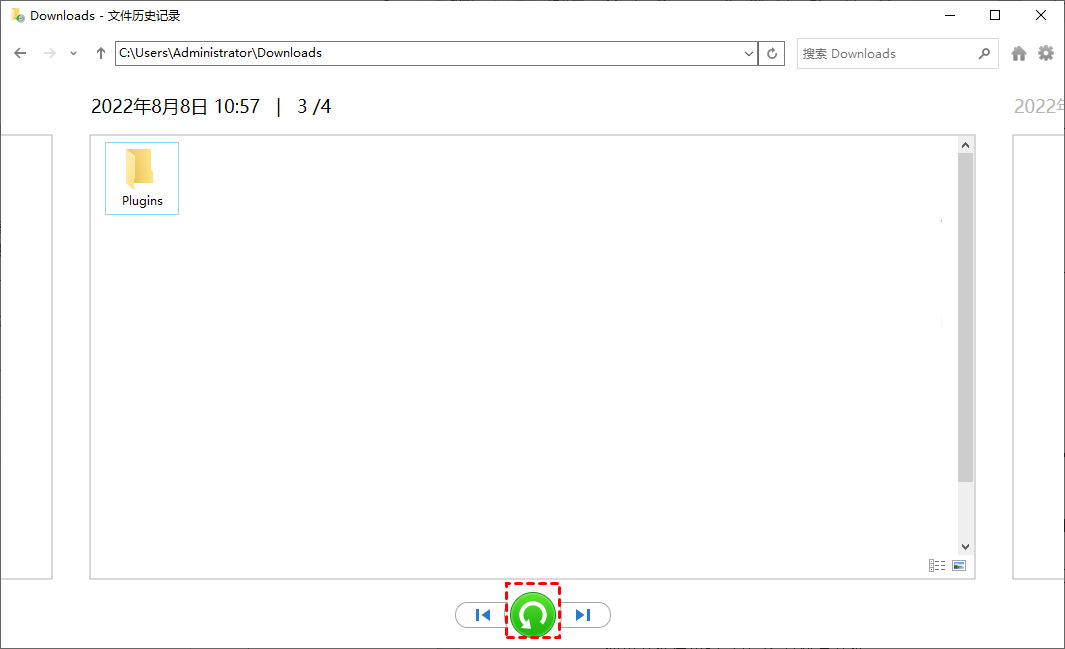
方法7、平时做好预防
为确保文件误删不会引发一系列麻烦,我们在日常使用电脑时,必须培养良好的操作习惯。比如,在决定删除文件时,必须耐心地逐一核对,确保确实需要删除,千万不能不加思索就点击删除键。可以在桌面上设立一个“待删除文件”的专用文件夹,把那些目前不打算使用的文件有条不紊地移至该文件夹,存放一段时间,之后再次仔细检查,确认它们确实没有使用价值,最后再执行删除。
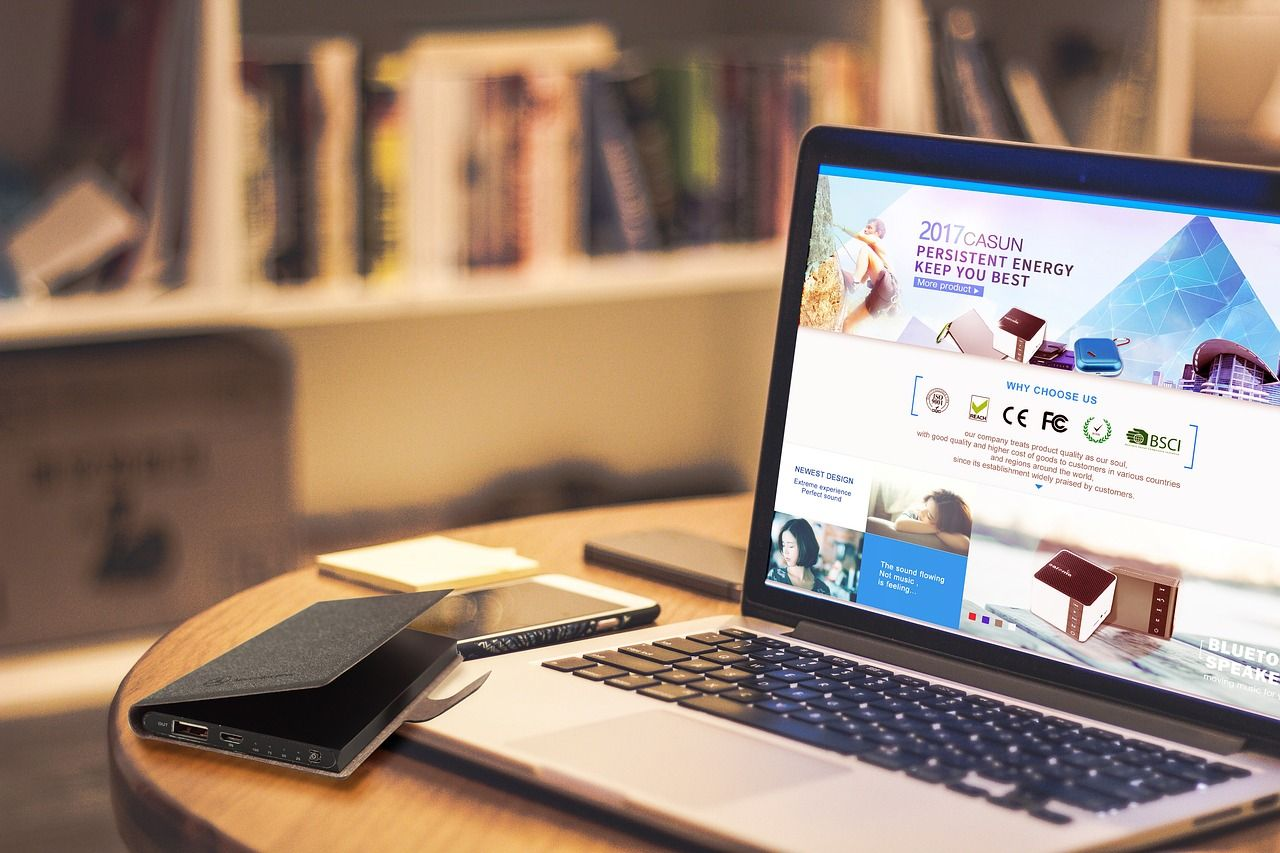
最后总结一下,当电脑误删文件后,我们不要惊慌失措。可以通过利用电脑系统自带的回收站功能、使用数据恢复软件或寻求专业的数据恢复服务等来找回被删除的文件。我们也应该养成定期备份重要文件的好习惯,以避免类似的情况再次发生。温馨提示:如果您在使用Superrecovery这款软件的时候遇到问题,请及时与我们联系,祝您电脑误删文件找回操作成功。